Cara Menguji PSU Komputer Anda Dengan Multimeter
Diterbitkan: 2022-09-28
Jika Anda memiliki multimeter digital, cukup mudah untuk menguji PSU Anda dan mengesampingkan gremlin daya sebagai sumber masalah komputer Anda.
Mengapa Menggunakan Multimeter Digital?
Penguji PSU mandiri sangat bagus dan kami selalu memilikinya untuk mendapatkan hasil yang cepat. Mereka bahkan dapat memberi Anda nilai berguna seperti nilai Power Good (PG) yang menunjukkan seberapa cepat PSU Anda mencapai kekuatan penuh—itu sesuatu yang tidak dapat dilakukan oleh multimeter.

INNOVA 3320 Multimeter Digital Jangkauan Otomatis
Multimeter yang baik berguna untuk beberapa proyek di sekitar rumah.
Tetapi banyak orang sudah memiliki multimeter digital dan tidak memiliki penguji PSU. Jadi, meskipun menyenangkan memiliki penguji PSU untuk fitur tambahan kecil seperti nilai PG, Anda bisa mendapatkan hampir semua data yang sama dengan pendekatan yang lebih praktis menggunakan multimeter.
Cara Menguji PSU Anda dengan Multimeter Digital
Meskipun menggunakan multimeter sedikit lebih praktis daripada hanya mencolokkan penguji PSU, sangat aman jika Anda mengikuti beberapa panduan dasar.
Peringatan: Kami tidak akan membuka PSU itu sendiri. Melakukannya tanpa tindakan pencegahan, pengetahuan, dan alat yang tepat dapat memberi Anda kejutan yang mematikan.
Sebelum melanjutkan, kami ingin menekankan beberapa poin. Pertama, menguji output PSU Anda menggunakan metode yang diuraikan di bawah ini sangat aman. Membuka PSU yang sebenarnya untuk mengakses "nyali" unit tidak dan akan memaparkan Anda ke listrik tingkat saluran yang berasal dari dinding dan ke kapasitor di PSU. Menyentuh benda yang salah di dalam tubuh PSU berpotensi menghentikan jantung Anda.
Jika PSU Anda tidak berfungsi, hal yang paling aman untuk dilakukan adalah menggantinya. Mencoba mengganti kapasitor besar, trafo, atau komponen PSU internal lainnya adalah perbaikan elektronik yang canggih dan hampir tidak sepadan, mengingat betapa murahnya PSU.
Biasakan Diri Anda dengan Pinouts ATX
Sebelum melanjutkan, mari kita intip konektor 20/24-pin untuk membiasakan diri dengan tata letak dan voltase yang diharapkan.
Kami menggunakan perencana pinout praktis yang dibuat oleh pengguna Reddit /u/JohnOldman0 untuk membuat diagram di bawah ini dan merekomendasikan alat ini untuk siapa pun yang merencanakan proyek kabel khusus.

Jika Anda memegang konektor dengan klip ke atas, skema penomoran dimulai di kiri bawah, membaca 1-12 di baris bawah, dan kemudian 13-24 di baris atas, untuk konektor 24-pin. Untuk tujuan artikel ini, ketika kami menggunakan istilah "atas" yang kami maksud adalah "clip up".
Untuk konektor 20-pin, masing-masing 1-10 dan 11-20, meskipun perlu dicatat bahwa lokasi tegangan sebenarnya tidak berubah meskipun nomor pin berubah. Konektor ATX 24-pin standar hanya menambahkan 4 pin tambahan ke konektor 20-pin sambil mempertahankan tata letak aslinya.
Matikan PSU
Jika PSU Anda memiliki sakelar, matikan. Jika dihidupkan secara otomatis saat terhubung ke stopkontak, cabut stekernya.
Apa pun itu, Anda perlu mematikan PSU—bukan hanya mematikan komputer—sebelum melanjutkan ke langkah berikutnya.
Lepaskan Kabel Komponen
Anda tidak perlu melepas PSU dari PC jika Anda mencoba memecahkan masalah PSU di tempatnya, tetapi Anda harus memutuskan semua kabel daya (bukan hanya yang Anda uji) untuk memainkannya dengan aman.

Meskipun kecil kemungkinannya terjadi kesalahan sehingga merusak komponen yang berdekatan saat Anda menguji kabel tertentu, tidak ada alasan untuk mengambil risiko ketika hanya perlu beberapa detik untuk melepas kabel daya ke GPU, drive, dan semacamnya.
Melompat Pin Power On
Pin pertama yang harus Anda perhatikan adalah catu daya pada pin dan ground yang berdekatan. Anda perlu menjembatani catu daya pada pin (yaitu pin nomor 16 pada pembacaan 24-pin, keempat dari kiri di atas) ke pin ground di kedua sisi, seperti yang terlihat pada diagram pinout ATX di atas.

Anda dapat melompat 16 pin baik ke 15 atau 17 pin (keduanya pin ground). Pada foto di atas Anda dapat melihat kami telah melompati 15 dan 16 menggunakan klip kertas pendek yang ditekuk dalam bentuk U. Kurangnya isolasi di sini bukan masalah besar karena jumper hanya membawa 24 volt dan Anda tidak akan menyentuhnya selama pengujian.
Anda juga dapat menggunakan potongan kawat 18AWG atau 16AWG. Ada juga alat jembatan jumper PSU 24-pin ATX sederhana.
Alat jembatan memiliki sedikit nomor yang tertera di atasnya untuk setiap lokasi pinout, yang berguna jika Anda ingin indikator yang jelas pin mana yang tanpa menghitung. (Meskipun diperingatkan bahwa beberapa multimeter memiliki probe yang terlalu pendek untuk dijangkau melalui jembatan, yang menyulitkan untuk mengetuk pin dan memeriksa voltase.)
Nyalakan PSU
Setelah Anda melakukan jumper power on pin ke ground pin, hidupkan kembali PSU. Anda akan mendengar dan melihat kipas berputar di PSU. Beberapa PSU memiliki kipas yang hanya berputar sebentar selama proses penyalaan dan kemudian disetel ke idle hingga suhu PSU naik—jadi jangan khawatir jika kipas berputar dan kemudian berhenti beberapa detik kemudian.
Menguji Pin dengan Multimeter Digital Anda
Menguji PSU Anda dengan multimeter digital tidak jauh berbeda dengan menggunakan penguji PSU, perbedaan utamanya adalah bahwa alih-alih mikrochip kecil melakukan perhitungan dan memberikan jempol ke atas atau jempol ke bawah, Anda mendapatkan pengalaman langsung sebagai microchip dan menafsirkan data sendiri.
Pada titik ini, Anda perlu menyalakan multimeter dan mengatur pembacaan ke DCV. Jika multimeter Anda "menjangkau otomatis", tidak perlu melakukan apa pun, jika Anda perlu mengatur rentang, atur ke 10V.
Letakkan probe multimer hitam pada salah satu pin yang diarde. Untuk konektor ATX 24-pin standar, yaitu pin 3, 5, 7, 15, 17, 18, 19, atau 24. Kami akan menggunakan pin 15 karena letaknya yang berbatasan langsung dengan power jumper sehingga mudah dikenali.

Dengan probe hitam pada pin yang diarde, sentuhkan ke pin lain dan konfirmasikan bahwa pembacaan sesuai dengan yang diharapkan.
Misalnya, jika Anda melakukan ground out pada pin 15 dan menyentuh pin 12, pembacaan harus 3.3V (atau dalam ±5% dari 3.3V). Anda dapat melihat pada foto di atas bahwa koneksi 15-pin ke 12-pin kami mati dengan pembacaan 3.3V.
Ulangi proses ini untuk semua pin, konfirmasikan bahwa pembacaan tegangan berada dalam kisaran yang dapat diterima. Jika nilainya tidak dalam kisaran, saatnya untuk mengganti PSU. Ini pinout koneksi daya ATX lagi, untuk referensi.

Dan berikut adalah pinout untuk ATX/PCIe 8-pin (4+4), ATX/PCIe 8-pin (6+2), dan konektor drive Molex jika Anda ingin menguji pin tersebut juga.
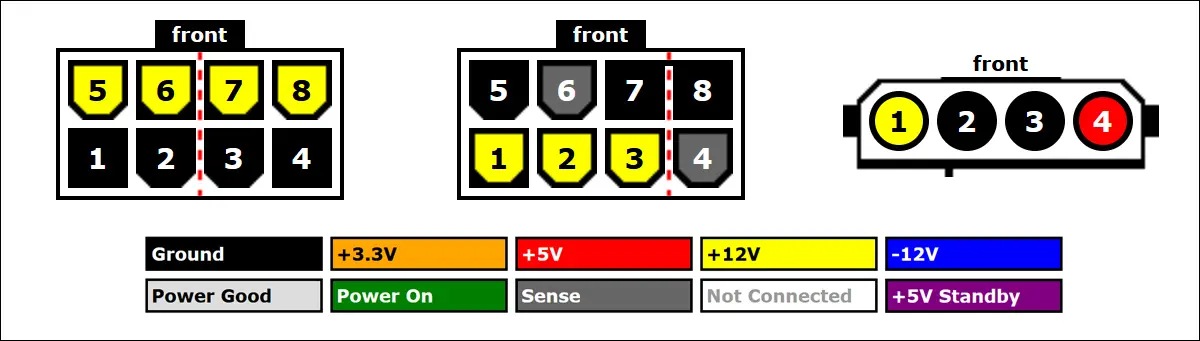
Seperti halnya konektor daya 24-pin yang lebih besar, cukup ardekan probe multimeter hitam Anda di ground yang diketahui (salah satu pin hitam di atas) lalu sentuh probe merah ke pin lain untuk memeriksa voltasenya. Anda harus memeriksanya untuk kisaran ±5% yang sama.
Demi melindungi perangkat keras Anda, kami bahkan tidak akan menyarankan parameter ruang gerak di sini. Jika satu atau lebih pembacaan berada di luar kisaran ±5%, cukup ganti PSU dan selamatkan diri Anda dari sakit kepala yang berasal dari catu daya yang rusak.
